首页 > 编程笔记 > JavaScript笔记
阅读:120
jQuery uploadify插件用法详解(附带实例)
uploadify 插件是一款来自国外的优秀第三方 jQuery 插件。它是基于 JavaScript 内的 jQuery 库编写的,结合了 AJAX 和 Flash,实现了多线程上传文件的功能。
uploadify 插件提供的功能主要包括:
下面简单介绍 uploadify 插件的属性、方法和事件。
可以根据下表中列出的属性对常用 uploadify 对插件进行相应的设置,代码如下:
【实例】使用 uploadify 插件实现批量上传文件的功能。由于使用 uploadify 插件上传文件时,需要一个服务器端文件来接收上传的文件,因此需要使用网页编程语言编写一个服务器端文件,本实例中使用 PHP 作为编写服务器端文件的网页编程语言。
程序开发步骤如下:
1) 创建新项目,默认主页为 index.php。
2) 在 index.php 的 HTML 代码中引入 jQuery 框架和 uploadify 插件所需的 JavaScript 脚本文件及 CSS 样式文件,代码如下:
3) 在 index.php 页面中添加一个 file 控件,id 属性值设置为 file_upload,用于选择文件,再添加一个上传按钮,代码如下:
4) 在 <head></head> 中编写代码,实现在页面加载后初始化 uploadify 插件,并设置插件的相关属性,其中包括上传文件类型、上传文件大小、是否可以选择多个文件上传以及是否自动上传等,通过设置这些属性可以非常灵活地控制文件上传。代码如下:
5) 处理文件上传的 uploadify 插件的 PHP 文件代码如下:
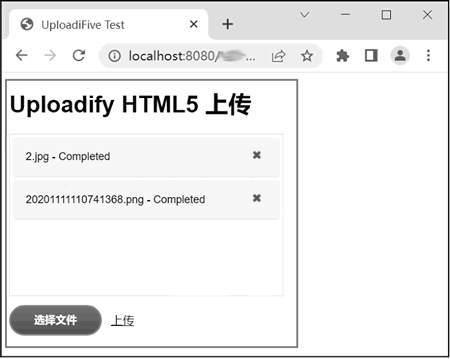
图 1 uploadify 插件的使用
uploadify 插件提供的功能主要包括:
- 能够一次性选择多个文件上传、查看文件上传进度、控制文件上传类型和大小、为每一步操作添加回调函数等;
- 此外 uploadify 插件还自带一个 PHP 文件,用于服务器端处理上传文件。
下面简单介绍 uploadify 插件的属性、方法和事件。
uploadify插件的属性
uploadify 插件的常用属性及说明如下表所示。| 属性 | 说明 |
|---|---|
| auto | 是否自动上传 |
| buttonClass | 上传按钮样式 |
| buttonText | 上传按钮文本 |
| checkScript | 检查目标文件夹中是否存在与上传文件同名的文件 |
| dnd | 是否允许拖放 |
| dropTarget | 投放目标选择器 |
| fileObjName | 定义服务器接收参数名称 |
| fileSizeLimit | 上传文件的大小限制,该属性值为 0 则表示无限制 |
| fileType | 允许上传的文件类型。要允许所有文件类型,则设置该属性值为 false;允许特定文件类型,则设置该属性值为 ['image/jpeg','video/*'] |
| formData | 提交给服务器端的参数 |
| width | 上传按钮宽度 |
| height | 上传按钮高度 |
| itemTemplate | 队列中项目的 HTML 标记 |
| method | 上传文件的提交方法,取值 post 或 get |
| multi | 是否允许多文件上传 |
| overrideEvents | 指定多个插件默认事件中的事件,被指定的事件将不会执行 |
| queueID | 指定用于显示上传队列的父级元素 id 属性值 |
| queueSizeLimit | 限制每次选择上传文件的个数 |
| removeCompleted | 文件上传完毕后,是否从上传队列中移除 |
| simUploadLimit | 一次可上传的文件数量 |
| truncateLength | 指定文件名称的截取长度,设置该属性值后,文件名称超过指定长度将会被截取 |
| uploadLimit | 指定允许上传的最大文件数量 |
| uploadScript | 上传处理脚本 |
可以根据下表中列出的属性对常用 uploadify 对插件进行相应的设置,代码如下:
$(document).ready(function() {
$("#uploadify").uploadify({
'uploadScript': 'uploadifive.php', // 上传处理脚本
'fileObjName': 'fileData', // 定义服务器接收参数名称
'method': 'post', // 上传文件的提交方法,取值 post 或 get
'formData': { "imgType": "normal" }, // 提交给服务器端的参数
'checkScript': '/Home/Check', // 检查目标文件夹中是否存在与上传文件同名的文件
'auto': false, // 是否自动上传
'multi': true, // 是否允许多文件上传
'width': 200, // 上传按钮宽度(单位:px)
'height': 50, // 上传按钮高度(单位:px)
'buttonText': '请选择文件', // 上传按钮文本
'buttonClass': false, // 上传按钮样式
'dnd': true, // 是否允许拖放
'removeCompleted': false, // 文件上传完毕后,是否从上传队列中移除
'queueID': false, // 指定用于显示上传队列的父级元素 id 属性值
'fileType': 'image/jpeg', // 允许上传的文件类型。要允许所有文件类型,则设置该属性值为 false;允许特定文件类型,则设置该属性值为 ['image/jpeg', 'video/*']
'truncateLength': 0, // 指定文件名称的截取长度,设置该属性值后,文件名称超过指定长度将会被截取
'fileSizeLimit': '200MB', // 上传文件的大小限制,该属性值为 0 则表示无限制
'uploadLimit': 20, // 指定允许上传的最大文件数量
'simUploadLimit': 0, // 一次可上传的文件数量
'queueSizeLimit': 20 // 指定上传文件的个数
});
});
uploadify插件的方法
uploadify 插件的常用方法及说明如下表所示。| 方法 | 说明 |
|---|---|
| clearQueue() | 清除文件队列 |
| cancel() | 取消文件上传 |
| upload() | 上传文件 |
| destroy() | 销毁上传实例 |
| debug() | 输出 debug 日志 |
uploadify插件的事件
uploadify 插件的常用事件及说明如下表所示。| 事件 | 说明 |
|---|---|
| onInit | 在 uploadify 插件初始化结束时触发该事件 |
| onFallback | 验证客户端浏览器是否兼容 |
| onCheck | 验证客户端文件是否存在 |
| onError | 验证客户端设定的约束 |
| onSelect | 在每添加一个文件至上传队列时触发该事件 |
| onDrop | 在文件被添加到该队列文件时触发该事件 |
| onProgress | 在上传进度更新时触发该事件 |
| onAddQueueItem | 在文件被添加到上传队列时触发该事件 |
| onUpload | 在执行上传操作时触发该事件 |
| onUploadFile | 在上传每一个文件时触发该事件 |
| onUploadComplete | 在文件上传完成后触发该事件 |
| onQueueComplete | 在队列中的所有文件上传完成时触发该事件 |
| onCancel | 在上传被取消时触发该事件 |
| onClearQueue | 在清空队列时触发该事件 |
| onDestroy | 在 uploadify 插件被销毁时触发该事件 |
【实例】使用 uploadify 插件实现批量上传文件的功能。由于使用 uploadify 插件上传文件时,需要一个服务器端文件来接收上传的文件,因此需要使用网页编程语言编写一个服务器端文件,本实例中使用 PHP 作为编写服务器端文件的网页编程语言。
程序开发步骤如下:
1) 创建新项目,默认主页为 index.php。
2) 在 index.php 的 HTML 代码中引入 jQuery 框架和 uploadify 插件所需的 JavaScript 脚本文件及 CSS 样式文件,代码如下:
<script type="text/javascript" src="js/jquery-3.6.4.min.js"></script> <script type="text/javascript" src="js/jquery.uploadify-3.1.min.js"></script> <link rel="stylesheet" type="text/css" href="uploadify.css"/>
3) 在 index.php 页面中添加一个 file 控件,id 属性值设置为 file_upload,用于选择文件,再添加一个上传按钮,代码如下:
<h1>Uploadify HTML5 上传</h1>
<form>
<div id="queue"></div>
<input id="file_upload" name="file_upload" type="file" multiple="true">
<a style="position: relative; top: 8px;" href="javascript:$('#file_upload').uploadifive('upload')">上传</a>
</form>
4) 在 <head></head> 中编写代码,实现在页面加载后初始化 uploadify 插件,并设置插件的相关属性,其中包括上传文件类型、上传文件大小、是否可以选择多个文件上传以及是否自动上传等,通过设置这些属性可以非常灵活地控制文件上传。代码如下:
$(function() {
$('#file_upload').uploadifive({
'buttonText' : '选择文件', // 设置上传按钮文本
'auto' : false,
'checkScript': 'check-exists.php',
'fileType' : '.jpg,.jpeg,.gif,.png',
'formData' : {
'timestamp' : '<?php echo $timestamp;?>',
'token' : '<?php echo md5("unique_salt" . $timestamp);?>'
},
'queueID' : 'queue',
'uploadScript': 'uploadifive.php',
'onUploadComplete' : function(file, data) {
console.log(data);
}
});
});
5) 处理文件上传的 uploadify 插件的 PHP 文件代码如下:
<?php
/*
UploadiFive
Copyright (c) 2012 Reactive Apps, Ronnie Garcia
*/
// Set the upload directory
$uploadDir = '/uploads/';
// Set the allowed file extensions
$fileTypes = array('jpg', 'jpeg', 'gif', 'png'); // Allowed file extensions
$verifyToken = md5('unique_salt' . $_POST['timestamp']);
if (!empty($_FILES) && $_POST['token'] == $verifyToken) {
$tempFile = $_FILES['Filedata']['tmp_name'];
$uploadDir = $_SERVER['DOCUMENT_ROOT'] . $uploadDir;
$targetFile = $uploadDir . $_FILES['Filedata']['name'];
// Validate the filetype
$fileParts = pathinfo($_FILES['Filedata']['name']);
if (in_array(strtolower($fileParts['extension']), $fileTypes)) {
// Save the file
move_uploaded_file($tempFile, $targetFile);
echo 1;
} else {
// The file type wasn't allowed
echo 'Invalid file type.';
}
}
?>
实例运行效果如下图所示: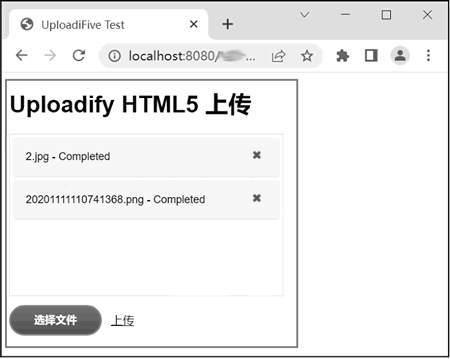
图 1 uploadify 插件的使用
 ICP备案:
ICP备案: 公安联网备案:
公安联网备案: